
Sıfırdan başlayarak, içindeki tüm eşya ve detaylar ile bebek odası modelleyeceğimiz serüvenin ilk bölümü ile karşınızdayım.
Başlamadan önce modelleyeceğiniz şeyin tüm detaylarını düşünmeniz gerektiğini hatırlatayım. Bu ihtiyacı karşılamak için taslak çizmek yada referans fotoğraf çekmek faydalı olacaktır. Mimar olmadığım için çalışmaya başlamadan önce internette araştırma yaparak bol miktarda referans fotoğraf topladım.

Modelleme yaparken genellikle geri dönüşüm imkanı veren metodları tercih ediyorum. Böylece kararımı değiştirebilmek imkanına sahibim. Bu sadece kişisel çalışmalarda değil ticari işlerde de ciddi avantaj sağlamaktadır.

Modelleme yaparken genellikle geri dönüşüm imkanı veren metodları tercih ediyorum. Böylece kararımı değiştirebilmek imkanına sahibim. Bu sadece kişisel çalışmalarda değil ticari işlerde de ciddi avantaj sağlamaktadır.
Odanın duvarlarını çizerek başlıyoruz. Bunun için AEC Extended / Wall komutunu kullandım.

Ölçülerden emin olamıyorsanız, istediğiniz aşamada alt bileşen moduna girerek ölçüleri değiştirebilirsiniz. Çizimi bitirdikten sonra nesneyi sahnenin ortasına hizalamayı unutmayın. Eğer duvarın boyutunu sonradan değiştirdi iseniz Pivot’u tekrar merkezlemeniz hizalama işleminin daha doğru yapılmasını sağlayacaktır. Snap komutları doğru kullanıldığında hassas çalışmanıza olanak verir. Edge/Segment Snap komutunu etkinleştirip pencereleri oluşturmaya başlayın. Windows/Sliding komutu ile ilk pencereyi oluşturun.

Pencerenin ölçülerini oluşturduktan sonra kolayca değiştirebilirsiniz. Shift tuşu ile sürükleyerek yan tarafına bir kopya daha çıkarın. Windows menüsü altından oluşturulan nesneler duvar ile otomatik olarak etkileşime girecektir. Door/Pivot komutu ile kapıyı oluşturun.

Edge/Segment Snap’in açık olduğundan emin olun. Eğer oluşturduğunuz kapı ve pencereler duvar ile otomatik olarak kesişmiyor ise nesneleri birbirine Link’leyerek kesişmelerini sağlayabilirsiniz. Nesneleri oluştururken otomatik kesişmesi için ilk tıklamanın duvar üzerine yapılması gerektiğini unutmayın. Odanın zeminini Endpoint Snap’i etkinleştirdikten sonra Plane nesnesi ile oluşturdum. Endpoint Snap sayesinde köşelere kolayca hizalandığını göreceksiniz. Zeminin kopyasını çıkarın. X ekseninde 180 derece çevirip, duvarın üst kısmına hizalayın. Böylece tavanı elde etmiş oldunuz.
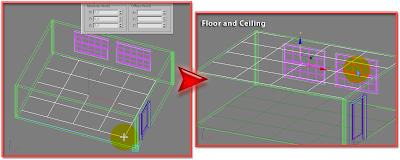
Süpürgeliği, Line komutu ile oluşturdum. Endpoint Snap özelliğinden yararlanarak köşelere kolayca hizaladım. Nesneyi oluşturduktan sonra Viewport ve Render’da katı model olarak görünmesini sağladım. Kesit tipini Rectangular olarak seçin. Ebatlarını odanın oranlarını göz önüne alarak uygun biçimde ayarlayın.

Kapı ile kesişen bölgeyi hassas biçimde kesebilmek için kapıya dik konumda bir çizgi oluşturun. Align komutu ile kapının sağına hizalayın. Kopyasını çıkarıp kapının sol yanına hizalayın. Trim komutu ile arada kalan bölgeyi silebilirsiniz. Kesim işlemi için çizdiğiniz geçici çizgileride silmeyi unutmayın. Nesneleri oluşturduktan sonra farklı katmanlara taşıyarak sahnenizi organize edebilirsiniz.


Ölçülerden emin olamıyorsanız, istediğiniz aşamada alt bileşen moduna girerek ölçüleri değiştirebilirsiniz. Çizimi bitirdikten sonra nesneyi sahnenin ortasına hizalamayı unutmayın. Eğer duvarın boyutunu sonradan değiştirdi iseniz Pivot’u tekrar merkezlemeniz hizalama işleminin daha doğru yapılmasını sağlayacaktır. Snap komutları doğru kullanıldığında hassas çalışmanıza olanak verir. Edge/Segment Snap komutunu etkinleştirip pencereleri oluşturmaya başlayın. Windows/Sliding komutu ile ilk pencereyi oluşturun.

Pencerenin ölçülerini oluşturduktan sonra kolayca değiştirebilirsiniz. Shift tuşu ile sürükleyerek yan tarafına bir kopya daha çıkarın. Windows menüsü altından oluşturulan nesneler duvar ile otomatik olarak etkileşime girecektir. Door/Pivot komutu ile kapıyı oluşturun.

Edge/Segment Snap’in açık olduğundan emin olun. Eğer oluşturduğunuz kapı ve pencereler duvar ile otomatik olarak kesişmiyor ise nesneleri birbirine Link’leyerek kesişmelerini sağlayabilirsiniz. Nesneleri oluştururken otomatik kesişmesi için ilk tıklamanın duvar üzerine yapılması gerektiğini unutmayın. Odanın zeminini Endpoint Snap’i etkinleştirdikten sonra Plane nesnesi ile oluşturdum. Endpoint Snap sayesinde köşelere kolayca hizalandığını göreceksiniz. Zeminin kopyasını çıkarın. X ekseninde 180 derece çevirip, duvarın üst kısmına hizalayın. Böylece tavanı elde etmiş oldunuz.
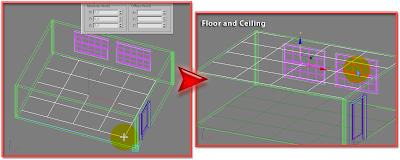
Süpürgeliği, Line komutu ile oluşturdum. Endpoint Snap özelliğinden yararlanarak köşelere kolayca hizaladım. Nesneyi oluşturduktan sonra Viewport ve Render’da katı model olarak görünmesini sağladım. Kesit tipini Rectangular olarak seçin. Ebatlarını odanın oranlarını göz önüne alarak uygun biçimde ayarlayın.

Kapı ile kesişen bölgeyi hassas biçimde kesebilmek için kapıya dik konumda bir çizgi oluşturun. Align komutu ile kapının sağına hizalayın. Kopyasını çıkarıp kapının sol yanına hizalayın. Trim komutu ile arada kalan bölgeyi silebilirsiniz. Kesim işlemi için çizdiğiniz geçici çizgileride silmeyi unutmayın. Nesneleri oluşturduktan sonra farklı katmanlara taşıyarak sahnenizi organize edebilirsiniz.

Odanın genel yapısını oluşturduğumuza göre artık mobilyaları modelleyebiliriz. Bebek karyolası ile başlıyoruz. Baş ve ayak ucundaki panelleri Rectangle ile oluşturuyorum. Panellerin üst kısmındaki yuvarlaklar için Circle komutundan yararlandım. Daireleri yeniden boyutlandırıp, kesişim bölgelerini Trim ile temizledim. Keskin kenarları yumuşatmak için Fillet uyguladım. Ardından Attach komutu ile ilgili nesneleri birleştirdim.
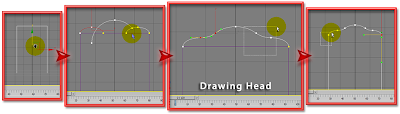
Ayak ucu kısmı için kopyasını çıkarıp, Bevel ile kalınlık kazandırdım. Yatağın bazasını Box’tan oluşturdum ve sonraki manipülasyon işlemleri için uygun Segment sayısını ayarladım. Gitgide karşık hale gelen sahnede rahat çalışabilmek için Isolation Mode’a geçebilirsiniz. Bazanın yan taraflarına Extrude komutunu uygulayarak belirgin hale getirdim. Taban kısmı için Plane nesnesini kullandım. Kalınlık vermek için Shell’den yararlandım.

Kafes bölümünün üst ve alt kısmını Line ile çizip, Rectangular kesit ile Render edilebilir hale getirdim. Kafesin dikey çubuklarını Line ile çizip, Radial kesit ile kalınlık verdim. Çoğaltma işlemini Spacing Tool ile yaptım.

Çekmeceleri belirgin hale getirmek için Editable Poly altındaki Bevel aracından yararlandım. Çekmecelerin kulbunu Star nesnesinden oluşturdum. Bevel komutu ile kalınlık verip diğer çekmece için de bir kopya çıkardım. Kulpları çekmeceye tam hizalamak için, çekmecelerin ön yüzeyinin kopyasını çıkarıp ve hizalama işleminden sonra sildim.

Yatağı modellemek için tabanın bir kopyasını çıkarıyorum. Shell değerleri ile oynayarak kalınlığını arttırdım. Edit Poly ile kenarlarına Chamfer uyguladım. TurboSmooth ile yumuşak görünmesini sağlıyorum.

Battaniye için yatağın kopyasını çıkardım. Edit Poly’i sildikten sonra, Plane ve Shell Segment miktarını arttırıyorum. TurboSmooth miktarını ise azalttım. N esneye Noise uygulayarak buruşuk ve doğal görünmesini sağladım.
esneye Noise uygulayarak buruşuk ve doğal görünmesini sağladım.
Yastıkları Box’tan oluşturdum. Uygun Segment sayısını ayarladıktan sonra noktalarını çekiştirebilmek için Editable Poly’e çeviriyorum. Noktaları çekiştirerek yastık formu kazandırdım. Boyutunu ve konumunu ayarlıyorum. Yan tarafına bir kopya çıkarıyorum.
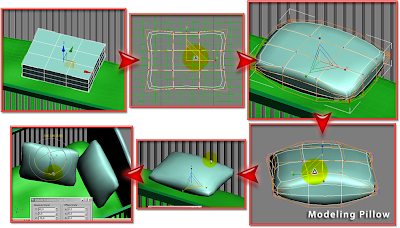
Arka kafesi örtecek yastık için Plane nesnesinden yararlanıyorum. Editable Poly’e çevirerek noktaları çekiştirdim. Bağlantı noktaları için yeni Segment’ler ekliyorum. Üst kısımdaki Edge’leri Shift tuşu ile sürükleyerek arkaya doğru kıvırdım. TurboSmooth komutundan sonra nesnenin formunu kaybetmemesi için Connect komutu ile yeni kenarlar ekliyorum. Shell ile kalınlık kazandırdıktan sonra, TurboSmooth ile yumuşatıyorum. Modifier Stack yapısı sayesinde Editable Poly aşamasına geri dönerek düzeltmeler yapabilirsiniz. Noise ile doğal görünmesini sağlıyorum. Nesneyi manipüle etmeye devam ediyorum. Alt kısmını çekiştirerek doğallığını arttırdım.
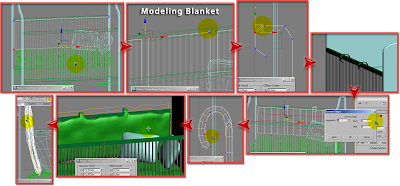
Yastıkların pürüzsüz görünümünü bozmak için NURMS komutunu etkinleştirdikten sonra (Isoline Display’i Disable etmeyi unutmayın) Noise kullandım. Köşeli görünümü engellemek için TurboSmooh uyguladım.

Baş ve ayak ucuna detay eklemek için Circle çiziyorum. Circle’ı nesneye dahil etmek için Editable Spline aşamasına dönüp Attach komutu ile birleştiriyorum. Çemberin bir kopyasını çıkararak Extrude ile derinlik kazandırdıktan sonra nesneye ortalıyorum. Nesneleri gruplayıp ayak ucu için kopyalıyorum.

Doğal gözükmesi için kulpların açısını farklılaştırabilirsiniz. Tüm hizalama işlemleri için Snap ve Align komutlarını kullandım.
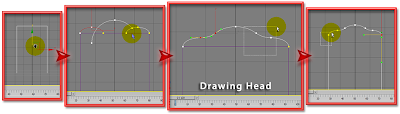
Ayak ucu kısmı için kopyasını çıkarıp, Bevel ile kalınlık kazandırdım. Yatağın bazasını Box’tan oluşturdum ve sonraki manipülasyon işlemleri için uygun Segment sayısını ayarladım. Gitgide karşık hale gelen sahnede rahat çalışabilmek için Isolation Mode’a geçebilirsiniz. Bazanın yan taraflarına Extrude komutunu uygulayarak belirgin hale getirdim. Taban kısmı için Plane nesnesini kullandım. Kalınlık vermek için Shell’den yararlandım.

Kafes bölümünün üst ve alt kısmını Line ile çizip, Rectangular kesit ile Render edilebilir hale getirdim. Kafesin dikey çubuklarını Line ile çizip, Radial kesit ile kalınlık verdim. Çoğaltma işlemini Spacing Tool ile yaptım.

Çekmeceleri belirgin hale getirmek için Editable Poly altındaki Bevel aracından yararlandım. Çekmecelerin kulbunu Star nesnesinden oluşturdum. Bevel komutu ile kalınlık verip diğer çekmece için de bir kopya çıkardım. Kulpları çekmeceye tam hizalamak için, çekmecelerin ön yüzeyinin kopyasını çıkarıp ve hizalama işleminden sonra sildim.

Yatağı modellemek için tabanın bir kopyasını çıkarıyorum. Shell değerleri ile oynayarak kalınlığını arttırdım. Edit Poly ile kenarlarına Chamfer uyguladım. TurboSmooth ile yumuşak görünmesini sağlıyorum.

Battaniye için yatağın kopyasını çıkardım. Edit Poly’i sildikten sonra, Plane ve Shell Segment miktarını arttırıyorum. TurboSmooth miktarını ise azalttım. N
 esneye Noise uygulayarak buruşuk ve doğal görünmesini sağladım.
esneye Noise uygulayarak buruşuk ve doğal görünmesini sağladım.Yastıkları Box’tan oluşturdum. Uygun Segment sayısını ayarladıktan sonra noktalarını çekiştirebilmek için Editable Poly’e çeviriyorum. Noktaları çekiştirerek yastık formu kazandırdım. Boyutunu ve konumunu ayarlıyorum. Yan tarafına bir kopya çıkarıyorum.
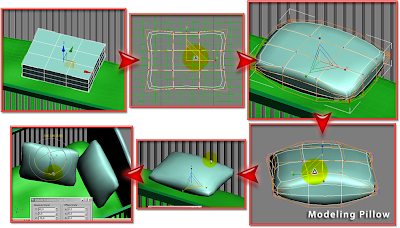
Arka kafesi örtecek yastık için Plane nesnesinden yararlanıyorum. Editable Poly’e çevirerek noktaları çekiştirdim. Bağlantı noktaları için yeni Segment’ler ekliyorum. Üst kısımdaki Edge’leri Shift tuşu ile sürükleyerek arkaya doğru kıvırdım. TurboSmooth komutundan sonra nesnenin formunu kaybetmemesi için Connect komutu ile yeni kenarlar ekliyorum. Shell ile kalınlık kazandırdıktan sonra, TurboSmooth ile yumuşatıyorum. Modifier Stack yapısı sayesinde Editable Poly aşamasına geri dönerek düzeltmeler yapabilirsiniz. Noise ile doğal görünmesini sağlıyorum. Nesneyi manipüle etmeye devam ediyorum. Alt kısmını çekiştirerek doğallığını arttırdım.
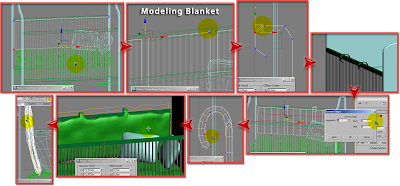
Yastıkların pürüzsüz görünümünü bozmak için NURMS komutunu etkinleştirdikten sonra (Isoline Display’i Disable etmeyi unutmayın) Noise kullandım. Köşeli görünümü engellemek için TurboSmooh uyguladım.

Baş ve ayak ucuna detay eklemek için Circle çiziyorum. Circle’ı nesneye dahil etmek için Editable Spline aşamasına dönüp Attach komutu ile birleştiriyorum. Çemberin bir kopyasını çıkararak Extrude ile derinlik kazandırdıktan sonra nesneye ortalıyorum. Nesneleri gruplayıp ayak ucu için kopyalıyorum.

Doğal gözükmesi için kulpların açısını farklılaştırabilirsiniz. Tüm hizalama işlemleri için Snap ve Align komutlarını kullandım.
Dolaplardan ilkini oluşturarak devam ediyoruz. Box’un ebatlarını karyoladan referans aldım. Edit Poly atayarak çekmece ve kapaklar için uygun Segment sayısını ayarladım. Üst kısımdaki yüzeylere girinti oluşturacak şekilde Extrude uyguladım. Alt kısımdaki yüzeyleri de kapak olacak şekilde manipüle ettim.
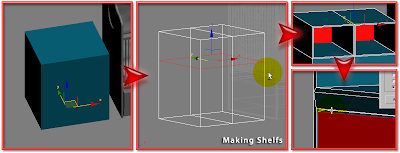
Duvara yaslanacak kısmı yatağın ucundan kopyalayarak düzenledim ve yerine hizaladım. Kapakların kulbunu da yatağın çekmecesinden kopyalayıp, uygun şekilde hizaladım.

Dolabı inceltmek için ön yüzeydeki noktaları seçip geriye kaydırdım. Üstüne koyacağım minder için önce bir plane oluşturdum. Editable Poly’e çevirdikten sonra nesneye yeni kenarlar ekleyerek manipüle ettim. TurboSmooth uygulayınca formunu kaybetmemesi için uygun bölgelere kenar eklemeye devam ettim. Bir miktar boyutlandırdım.

Dolabın ayaklarını Line ile çizdikten sonra Radial kesit vererek katı hale getirdim. Ardından Edit Poly atayarak yeni kenarlar ekledim ve noktaları çekiştirdim. Çoğaltarak hizalama komutları ile uygun konumlara yerleştirdim.
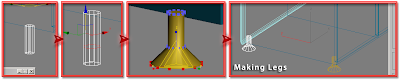
Yan tarafına yapacağım cepli askı için kulplardan birer kopya çıkardım. Plane ile nesneyi oluşturup, Editable Poly’e çevirdikten sonra yüzeyler eklemeye başladım. Yumuşatma işlemi sonrası formunu kaybetmemesi için yeni kenarlar ekliyorum. Yerçekimi etkisi vermek için noktaları aşağı doğru çektim. Buruşuk görünmesi için Noise uyguluyorum. Tekrar TurboSmooth uygulayarak keskin görünümü engelledim. Kulpların alt hizasına kenar ekleyerek yukarı doğru çekiştiriyorum.

Boş duran rafları havlular ile dolduralım. Line ile kesitleri çizdim. Çizim işleminden sonra doğal görünmeleri için noktaları çekiştirdim. Keskin kenarları Fillet komutu ile yumuşattım. Extrude ile derinlik kazandırdım. Line’ın Segment ve Step miktarlarını düşürdüm, Extrude’un Segment miktarını arttırdım. Shell ile kalınlık kazandırdım. Noise ile kusursuz görünümü bozdum. TurboSmooth ile yumuşak görünüm kazandırdım. Form kaybını azaltmak için, Shell’in Segment ve kalınlığını arttırdım. Line aşamasına geri dönerek çizgileri ortadan ikiye böldüm ve yerçekimi etkisi kazandırmak için noktaları aşağı doğru çekiştirdim. Böylece ilk dolap modelini tamamlamış olduk.

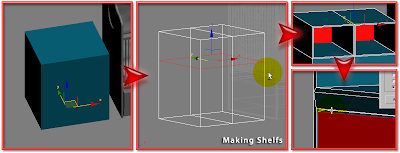
Duvara yaslanacak kısmı yatağın ucundan kopyalayarak düzenledim ve yerine hizaladım. Kapakların kulbunu da yatağın çekmecesinden kopyalayıp, uygun şekilde hizaladım.

Dolabı inceltmek için ön yüzeydeki noktaları seçip geriye kaydırdım. Üstüne koyacağım minder için önce bir plane oluşturdum. Editable Poly’e çevirdikten sonra nesneye yeni kenarlar ekleyerek manipüle ettim. TurboSmooth uygulayınca formunu kaybetmemesi için uygun bölgelere kenar eklemeye devam ettim. Bir miktar boyutlandırdım.

Dolabın ayaklarını Line ile çizdikten sonra Radial kesit vererek katı hale getirdim. Ardından Edit Poly atayarak yeni kenarlar ekledim ve noktaları çekiştirdim. Çoğaltarak hizalama komutları ile uygun konumlara yerleştirdim.
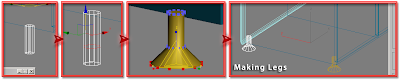
Yan tarafına yapacağım cepli askı için kulplardan birer kopya çıkardım. Plane ile nesneyi oluşturup, Editable Poly’e çevirdikten sonra yüzeyler eklemeye başladım. Yumuşatma işlemi sonrası formunu kaybetmemesi için yeni kenarlar ekliyorum. Yerçekimi etkisi vermek için noktaları aşağı doğru çektim. Buruşuk görünmesi için Noise uyguluyorum. Tekrar TurboSmooth uygulayarak keskin görünümü engelledim. Kulpların alt hizasına kenar ekleyerek yukarı doğru çekiştiriyorum.

Boş duran rafları havlular ile dolduralım. Line ile kesitleri çizdim. Çizim işleminden sonra doğal görünmeleri için noktaları çekiştirdim. Keskin kenarları Fillet komutu ile yumuşattım. Extrude ile derinlik kazandırdım. Line’ın Segment ve Step miktarlarını düşürdüm, Extrude’un Segment miktarını arttırdım. Shell ile kalınlık kazandırdım. Noise ile kusursuz görünümü bozdum. TurboSmooth ile yumuşak görünüm kazandırdım. Form kaybını azaltmak için, Shell’in Segment ve kalınlığını arttırdım. Line aşamasına geri dönerek çizgileri ortadan ikiye böldüm ve yerçekimi etkisi kazandırmak için noktaları aşağı doğru çekiştirdim. Böylece ilk dolap modelini tamamlamış olduk.

Şimdilik buraya nokta koyalım ve gelecek ay kaldığımız yeden devam edelim. “Bebek Odası” çalışması ve daha fazlasının, tüm detayları ile anlatıldığı sesli ve görüntülü halini “İleri Seviye / 3D Studio MAX Mimari Modelleme” ismi ile Sanal Öğretim (www.sanalogretim.com) firmasından / web sitesinden temin edebilirsiniz. Bir sonraki sayıda görüşmek üzere hoşça kalın demeden bilgisayar grafiği ile ilgili kafanıza takılan her konuda yazışabileceğimizi de hatırlatayım (netleşmeden@gmail.com).
Hiç yorum yok:
Yorum Gönder